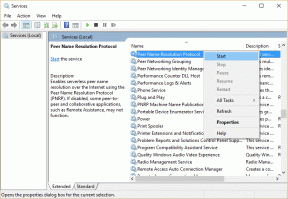7 สุดยอดการตั้งค่าและเทคนิคกล้อง OnePlus 8 และ OnePlus 8 Pro
เบ็ดเตล็ด / / November 29, 2021
กล้องในโทรศัพท์ OnePlus มีอยู่เสมอ เดินเส้นอย่างดี ระหว่างสิ่งที่ดีกว่าและดีที่สุด OnePlus 8 ใหม่และ OnePlus 8 Pro ก็ไม่ต่างกัน แม้ว่าภาพถ่าย HDR และภาพบุคคลจะไร้ที่ติ แต่ก็มีบางโหมดที่แสดงภาพที่ค่อนข้างแบนเล็กน้อย อย่างไรก็ตาม พวกเราที่ Guiding Tech เชื่อว่าเอาต์พุตของกล้องสามารถปรับปรุงได้เสมอโดยปรับแต่งการตั้งค่ากล้องบางอย่าง

เราแก้ไขการตั้งค่ากล้องของ OnePlus 8 และ OnePlus 8 Pro นับตั้งแต่เราได้ลงมือทำมัน และในช่วงเวลาสั้นๆ นี้ เราได้จดเทคนิคและการตั้งค่าที่สำคัญบางประการของแอปกล้อง
ดังนั้น หากคุณต้องการเพิ่มการถ่ายภาพ ต่อไปนี้คือการตั้งค่าและกลเม็ดเคล็ดลับกล้องที่ดีที่สุดสำหรับ OnePlus 8 และ OnePlus 8 Pro
ซื้อ.
ลองดู OnePlus 8 Pro หากคุณยังไม่ได้ทำ
1. ทักทายปาร์ตี้ Trick
ต้องการทำให้คุณ ภาพถ่ายที่มีสีสัน? ไม่ต้องมองหาที่อื่นนอกจากแอพกล้องสต็อก มันมาพร้อมกับฟิลเตอร์ในตัวที่ดีมากมายที่ให้คุณทดลองเอฟเฟกต์ต่างๆ ได้ ส่วนที่ดีที่สุดคือคุณสามารถเปิดใช้งานฟิลเตอร์เหล่านี้ในโหมดมุมกว้างและโหมดซูม 2 เท่า
บน OnePlus 8 หรือ OnePlus 8 Pro ของคุณ ตรงไปที่โหมดภาพถ่าย แล้วแตะที่ไอคอนตัวกรองที่มุมบนขวา จากนั้นฟิลเตอร์จะเรียงกันใกล้กับปุ่มชัตเตอร์ เพียงแค่เลือกหนึ่งรายการแล้วคลิกออกไป


ตัวกรองขาวดำแบบคลาสสิกกลายเป็นสิ่งที่สะดวกทีเดียว
ผู้ใช้ OnePlus 8 Pro ยังมีฟีเจอร์ลูกเล่นเพิ่มเติมที่เรียกว่าฟิลเตอร์ Photocrom ซึ่งให้โทนสีเทาและทองแดงแก่รูปภาพ
ช่วงนี้ฟิลเตอร์นี้ถูก ในข่าวรายงาน สำหรับตัวกล้องสามารถมองทะลุผ่านวัสดุต่างๆ เช่น พลาสติกและเสื้อผ้าบางๆ
โหมดดังกล่าวถูกปิดใช้งานในประเทศจีนและควรเป็น พิการในหน่วยอินเดียน เร็ว ๆ นี้. ผู้ใช้ทั่วโลกสามารถคาดหวังว่าจะได้เห็นการอัปเดต OTA พร้อมการปรับปรุงบางอย่างสำหรับตัวกรอง Photocrom
2. ปลดล็อกปืนยิง 48 ล้านพิกเซล
ทั้ง OnePlus 8 Pro และ OnePlus 8 ให้คุณถ่ายภาพที่ 48 ล้านพิกเซลหรือ 12 ล้านพิกเซล แม้ว่าโหมดหลังจะเป็นโหมดเริ่มต้น คุณสามารถเปลี่ยนไปใช้โหมดเดิมได้ตลอดเวลา โดยเฉพาะอย่างยิ่งหากคุณมีแสงแวดล้อมมาก หรือต้องการครอบตัดบางส่วนของภาพในภายหลัง
โชคดีที่โหมด 48 เมกะพิกเซลไม่ได้จำกัดอยู่แค่โหมด Pro เท่านั้น ไม่เหมือนการทำซ้ำก่อนหน้านี้ ใช่คุณอ่านถูกต้องแล้ว ด้วยซีรี่ส์ OnePlus 8 ใหม่ คุณสามารถปลดล็อกได้จากโหมดภาพถ่ายโดยตรง

สิ่งที่คุณต้องทำคือแตะที่ไอคอนที่ระบุว่า 12MP ที่ด้านบนและเลือก 48MP จากเมนู แค่นั้นแหละ — เล็ง ถ่าย และรับงานพิมพ์ภาพถ่ายของคุณพร้อมรายละเอียดทั้งหมดที่ไม่เสียหาย
เคล็ดลับมือโปร: เลื่อนนิ้วของคุณเบาๆ เหนือไอคอนซูมหนึ่งในสามไอคอนบนอินเทอร์เฟซของกล้องแล้วดูมายากลที่เผยออกมา ใช่ คุณสามารถขอบคุณฉันในภายหลัง
3. ลองดู UltraShot HDR
ต้องการมีความสมดุลระหว่างแสงและความมืดบนภาพถ่ายของคุณหรือไม่? ไม่ต้องกังวล UltraShot HDR ในตัวจะดูแลคุณเอง ฟีเจอร์ใหม่นี้จะวิเคราะห์เฟรมและใช้ค่าที่ตั้งไว้ล่วงหน้าและเอฟเฟกต์ HDR ที่แตกต่างกันเพื่อให้คุณได้ภาพถ่ายที่เหมาะสมที่สุดโดยมีเงาและแสงที่สมดุล
หากต้องการเปิดใช้งาน ให้แตะที่ตัวเลือกการตั้งค่าที่มุมบนขวาและสลับสวิตช์สำหรับ UltraShot HDR

ในเวลาเดียวกัน คุณสังเกตเห็นความบิดเบี้ยวเล็กน้อยในภาพถ่ายมุมกว้างหรือไม่ ใช่ เลนส์มุมกว้างมีแนวโน้มที่จะบิดเบือน โชคดีที่สามารถแก้ไขได้ง่าย
ไปที่การตั้งค่าและเปิดใช้งานตัวเลือกการแก้ไขเลนส์มุมกว้างพิเศษ แล้วโทรศัพท์ของคุณจะจัดการส่วนที่เหลือเอง ใช่ ง่ายๆ อย่างนั้น

เคล็ดลับเด็ด: ต้องการความช่วยเหลือเล็กน้อยในการเดินทางถ่ายภาพของคุณหรือไม่? เปิดใช้งานตัวเลือก Smart Content Detection และดูกล้องมาช่วยคุณเมื่อคุณชี้กล้องเพื่อถ่ายภาพ ตัวอย่างเช่น ระบบจะแจ้งให้คุณเปลี่ยนเป็นโหมดมุมกว้างเมื่อคลิกรูปภาพของหุบเขาและทิวทัศน์มุมกว้าง
เกี่ยวกับ Guiding Tech
4. สวัสดี มินิมอล
ในขณะที่ OnePlus 8 Pro มีฟิลเตอร์สี 5 ล้านพิกเซล ผู้ใช้ OnePlus 8 สามารถชื่นชมยินดีในโหมดมาโคร ตัวเลือกนี้ช่วยให้คุณดึงรายละเอียดมากขึ้นในวัตถุ เช่น ดอกไม้ แมลง หรือ วัตถุขนาดเล็กอื่นๆ. สิ่งที่คุณต้องทำคือคำนึงถึงสภาพแสงและโบเก้ในแบ็คกราวด์

หากต้องการเปิดใช้งานโหมดมาโคร ให้สลับไปที่โหมดภาพถ่าย แล้วแตะที่ไอคอนรูปดอกไม้เล็กๆ ที่ด้านบน

เมื่อเปิดใช้งานโหมดมาโครแล้ว ให้เล็งกล้องไปที่วัตถุขนาดเล็กแล้วเริ่มการทดสอบ หากต้องการปิดใช้งานโหมดนี้ ให้ทำตามเส้นทางเดียวกัน อย่างไรก็ตาม การเรนเดอร์ของโหมดมาโครนั้นค่อนข้างจะเลอะเทอะเล็กน้อยสำหรับความชอบของฉัน หวังว่าบริษัทจะแก้ไขในการอัปเดตในอนาคต
เมื่อพูดถึงการทดลอง คุณสามารถเปิดใช้งานโหมดตัวกรองในโหมดมาโครได้ ตัวอย่างเช่น หากคุณต้องการ B&W ระยะใกล้ของดอกไม้การรวมสองโหมดนี้จะทำให้ทุกอย่างเป็นไปได้
5. สลับระหว่าง JPG และ RAW
ผู้คลั่งไคล้ภาพถ่ายในตัวคุณคงรู้อยู่แล้วว่าภาพถ่าย RAW สามารถเก็บรายละเอียดได้มากขึ้น และมีตัวเลือกในการแก้ไขภาพมากขึ้นระหว่างการประมวลผลภายหลัง และเช่นเดียวกับรุ่นก่อน โทรศัพท์ซีรีส์ OnePlus 8 ยังให้คุณถ่ายภาพ RAW ผ่านโหมด Pro ได้อีกด้วย
โหมด Pro มีการตั้งค่าที่ซ่อนอยู่มากมาย ช่วยให้คุณใช้ประโยชน์จากกล้อง 48 ล้านพิกเซลได้อย่างเต็มที่ ในการทำเช่นนั้น เพียงแตะที่ไอคอนที่ระบุว่า RAW เลือก JPG 48MP จากเมนูแล้วคลิกออกไป

นอกจากนี้ คุณยังสามารถบันทึกการตั้งค่าโหมด Pro ที่คุณชื่นชอบได้สองแบบ ใช่คุณอ่านถูกต้องแล้ว ดังนั้น เมื่อคุณได้ปรับแต่ง ISO, การเปิดรับแสง และสมดุลแสงขาวตามที่คุณต้องการแล้ว ให้แตะที่ไอคอน C ที่ด้านบนของช่องมองภาพ แล้วเลือก C1 หรือ C2 ปุ่มเหล่านี้แสดงถึงการตั้งค่าผู้ใช้แบบกำหนดเองที่คุณเลือกเพื่อใช้เอฟเฟกต์หรือการตั้งค่าเฉพาะ

เมื่อเสร็จแล้ว แตะที่ไอคอนบันทึกใกล้กับปุ่มชัตเตอร์ เท่านี้ก็เรียบร้อย! พรีเซ็ตใหม่รอคุณอยู่
6. สวัสดี Super Stabilization
ผู้ที่มีมือสั่นจะชอบโหมด Super Stable ใน OnePlus 8 และ OnePlus 8 Pro เพื่อความเสถียรที่นำมาสู่โต๊ะ มันปฏิเสธการกระตุกและการกระตุก โดยเฉพาะอย่างยิ่งหากคุณถ่ายภาพขณะเคลื่อนที่หรือวิ่ง

หากต้องการเปิดใช้งานเพียงแตะที่ไอคอนรูปมือที่ด้านบนแล้วบูม! สำหรับตอนนี้ Super Stabilization รองรับความละเอียดสูงสุด 4K ที่ 30fps. เท่านั้น
เมื่อพูดถึงความละเอียด คุณรู้หรือไม่ว่าโทรศัพท์ซีรีส์ OnePlus 8 ใหม่ให้คุณถ่ายวิดีโอ 4K ที่ 60fps ในอัตราส่วน 21:9 ได้แล้ว ตัวเลือกนี้มีให้ในการตั้งค่า > ความละเอียดวิดีโอ และมันเรนเดอร์วิดีโอแบบภาพยนตร์หรือเปล่า

อย่างไรก็ตาม อย่าคาดหวังว่าจะได้เห็นโหมด Super Stable ที่นี่
เกี่ยวกับ Guiding Tech
7. บันทึกโหมดกำหนดเอง
คุณใช้โหมดกล้องบางโหมดบ่อยกว่าโหมดอื่นหรือไม่? บางทีโหมดแนวตั้งอาจเป็นที่ชื่นชอบของคุณ? ถ้าใช่ คุณอาจต้องการจัดกลุ่มโหมดเหล่านี้เพื่อให้เข้าถึงรายการโปรดได้ง่ายขึ้น ท้ายที่สุด คุณไม่ต้องการให้เลื่อนไปทางขวาหรือซ้ายเพื่อไปให้ถึงเมื่อเห็นฉากที่สวยงามใช่ไหม
โดยไปที่การตั้งค่าและเลื่อนลงมาจนกว่าคุณจะเห็นตัวเลือกสำหรับโหมดกำหนดเอง ตอนนี้ สิ่งที่คุณต้องทำคือลากและวางโหมดต่างๆ ง่ายใช่มั้ย?


นอกจากนี้ หากคุณไม่ได้ใช้โหมดต่างๆ เช่น Timelapse คุณสามารถลบออกได้เช่นกัน ส่วนที่ดีที่สุดคือคุณสามารถเข้าถึงได้ทั้งหมดเมื่อปัดขึ้นบนหน้าจอ เย็นฉันต้องพูด
โลกผ่านเลนส์
ดังนั้นนี่คือเคล็ดลับและกลเม็ดเกี่ยวกับกล้องที่ดีที่สุดที่เกี่ยวข้องกับ OnePlus 8 Pro และ OnePlus 8 แน่นอนว่าการเดินทางของผู้ที่ชื่นชอบการถ่ายภาพไม่ได้จบลงเพียงแค่การแตะที่ปุ่มชัตเตอร์เท่านั้น มันเป็นเพียงการเริ่มต้น
นี่คือวิดีโอเกี่ยวกับเคล็ดลับกล้อง OnePlus 8 และ OnePlus 8 Pro ที่ดีที่สุดของเรา แนวทางเทค YouTube (อังกฤษ) Channel:
แอพแต่งรูปอย่าง Snapseed, PicsArt และ Adobe Lightroom ช่วยคุณในการ แผนกหลังการประมวลผลไม่ว่าจะเป็นการปรับสีของภาพถ่ายหรือการปรับสมดุลแสงขาว
ถัดไป: ลองอ่านบทความด้านล่างเพื่อเพิ่มความสนุกให้กับเกมการถ่ายภาพของคุณด้วยเทคนิคการแก้ไขภาพสุดเจ๋ง